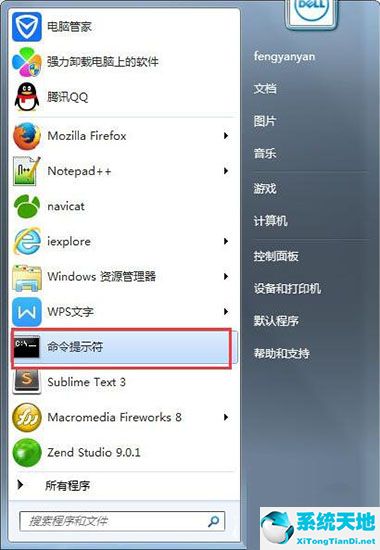PPT双层饼图怎么制作, 如何制作PPT双层饼图?当我们在PPT幻灯片中插入饼图时,效果通常默认是一层。在本教程中,小编将教大家如何制作PPT双层饼图效果,即将数据的饼状形状作为单独的一层。为了达到数据高亮的效果,我们来看看具体的操作方法。

1、创建一个ppt文档,插入图表,图表类型选择饼图。
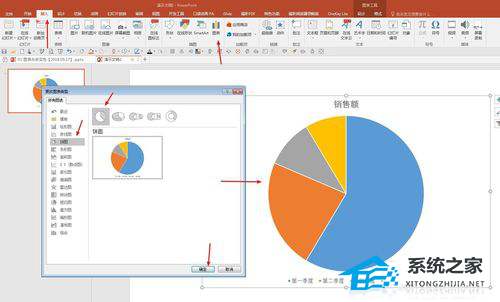
2. 右键单击饼图并选择在Excel 中编辑数据。
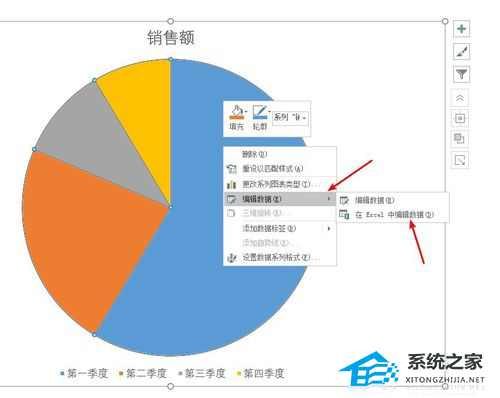
3. 在打开的Excel 中输入数据。该饼图用作底部饼图,因此数据输入为100%。

4.设置饼图的填充颜色,没有线条,删除不需要的元素。
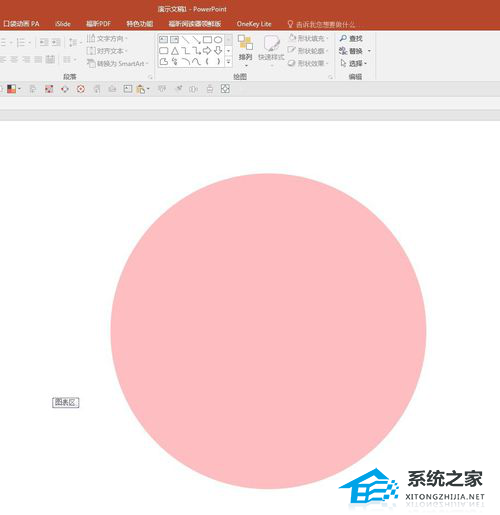
5. 将饼图复制一份作为上面的饼形状。同样,按照上述步骤输入数据。
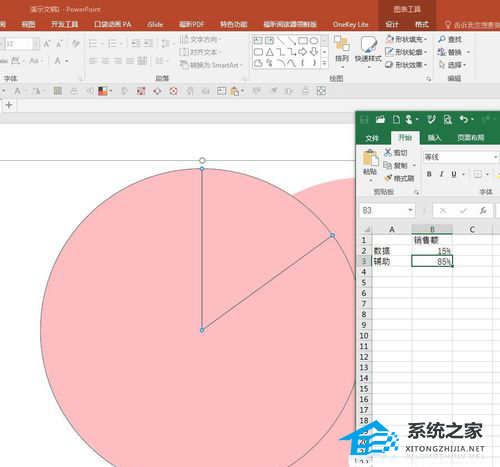
6. 对数据饼图填充颜色,对非数据饼图不填充颜色。
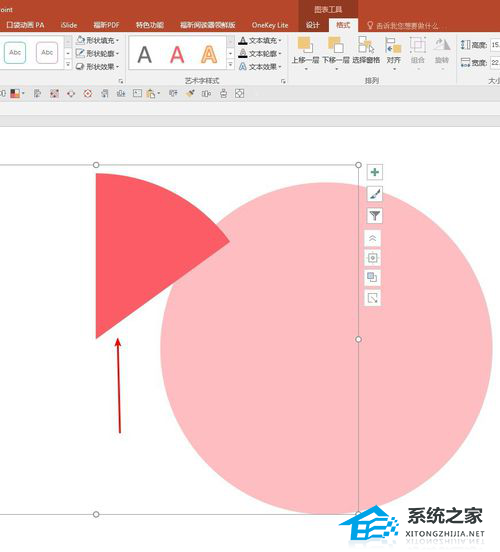
7. 选择底层饼图(圆形)并拖动控制块以适当缩小形状。
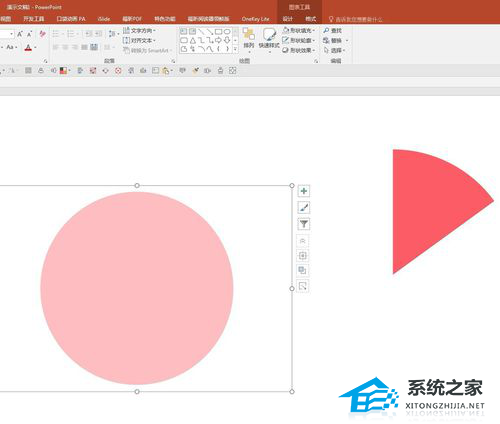
8. 选择两个饼图并设置水平和垂直居中对齐。
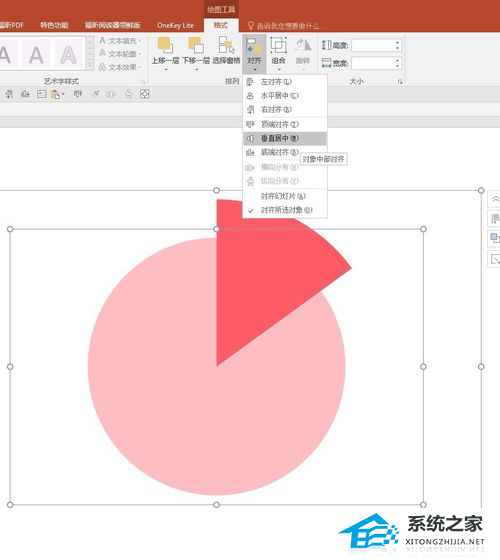
9. 这样就完成了最终的效果设置。与默认的饼图相比,这种双层饼图更加突出了数据,具有很好的装饰效果。
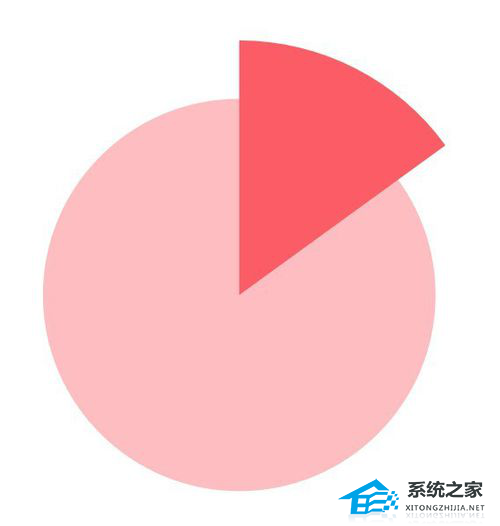
PPT双层饼图怎么制作,以上就是本文为您收集整理的PPT双层饼图怎么制作最新内容,希望能帮到您!更多相关内容欢迎关注。
未经允许不得转载:探秘猎奇网 » PPT双层饼图怎么制作(如何制作PPT双层饼图)

 探秘猎奇网
探秘猎奇网 PPT怎么画圆角菱形(如何在PPT中绘制圆角菱形)
PPT怎么画圆角菱形(如何在PPT中绘制圆角菱形) win10系统无法创建新的分区(windows10无法创建分区)
win10系统无法创建新的分区(windows10无法创建分区) B站欧美小姐姐推荐,美妆穿搭小姐姐都在这里!
B站欧美小姐姐推荐,美妆穿搭小姐姐都在这里! 隐形眼镜多少钱?与哪些方面相关呢
隐形眼镜多少钱?与哪些方面相关呢 Word如何一键去除超链接(如何一键删除Word中的超链接)
Word如何一键去除超链接(如何一键删除Word中的超链接) win7打开文件没有权限怎么解决(win7用管理员权限打开)
win7打开文件没有权限怎么解决(win7用管理员权限打开) win10打印文件被挂起怎么办(打印文件时被挂起是怎么回事)
win10打印文件被挂起怎么办(打印文件时被挂起是怎么回事)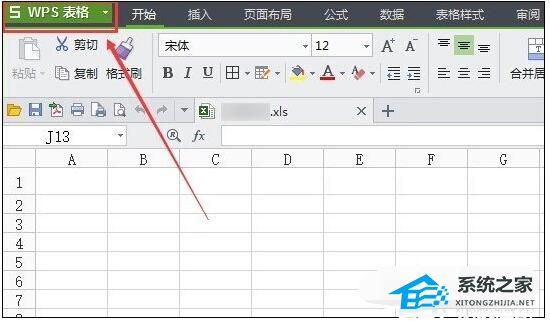 WPS表格文档加密功能的使用方法教学分享(如何使用WPS表格文档加密功能的教学分享)
WPS表格文档加密功能的使用方法教学分享(如何使用WPS表格文档加密功能的教学分享)